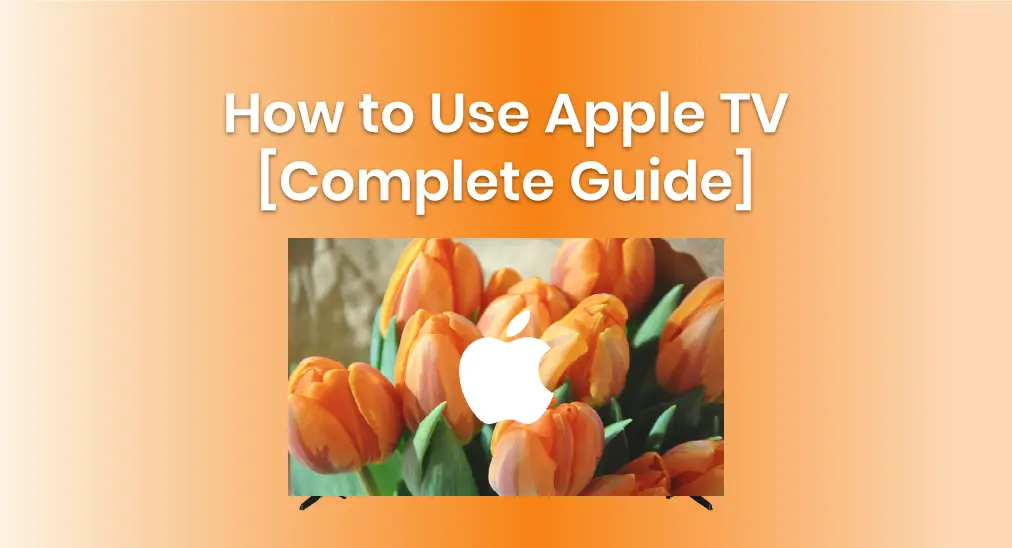
iPhoneが広く知られるようになるにつれて、Apple Inc.によって開発された多くの製品も公衆によって人気が高まっています。その中の一つがApple TVです。Apple TVについて質問はありますか? Apple TVの使用方法? 今日はApple TVが何であるか、そしてApple TVの使用方法を学びます。この投稿が参考になり、Apple TVが必要か、またはApple TVの使用方法を理解できることを願っています。
目次
アップルTVとは何ですか。

Apple TVは、HDMIケーブルを介してテレビをスマートテレビに変える手のひらサイズのセットトップボックスです。典型的なAppleのデザインで、黒いボディにAppleのロゴがあるシンプルな外観です。ネットワークに接続した後、Apple TVを使用してAppleオリジナルのシリーズや映画、Disney+、Prime Video、Netflixなどのチャンネルをストリーミングできます。 マックス、ESPNなど。
最新のApple TVは、Apple TV 4K(第3世代)で、より小さく、より軽く、そしてより大きなストレージを 以前のApple TVモデル.
Wi-Fiモデルのみのバージョンと、Wi-Fi(129ドル)とイーサネットモデル(149ドル)があるバージョンの2種類があり、これら2つのバージョンは同じ機能を共有しています。さらに、2つのモデルを持つバージョンは、Wi-Fiのみのバージョンと比べて、ストレージが128GBと倍になっています。非常に高速なA15 Bionicプロセッサのおかげで、お気に入りのチャンネルや音楽を非常にスムーズに楽しむことができます。
シルバーレイアウトと黒いボタンを備えたSiriリモコンも使いやすいツールです。いくつかのボタンがあります。 電源 ボタン, a クリックパッド、個別の音量ボタンなどがあり、ニーズに合わせて非常に便利です。さらに、Siriを呼び出すために声でApple TVを制御することができます。最新のデザインはAppleのライトニングコネクターではなく、USB-Cを通じて充電され、より便利になりました。
Apple TVの使用方法
Apple TVは、使いやすいボックスとして設計されており、Wi-Fiを通じてエンターテイメントを楽しむための素晴らしいツールです。さあ、Apple TVのリモコンを使ってApple TVを設定する方法について学びましょう。

ステップ1. HDMIケーブル、インターネット接続、およびHDMIポートが付いているストリーミングデバイスが必要です。Apple TVを電源に接続し、HDMIケーブルを使用してストリーミングデバイスに接続します。または、利用可能なWi-Fiネットワークがない場合は、ネットワークケーブルを直接接続します。
ステップ2. デバイスをオンにして、Apple TVが接続されているHDMI入力を選択してください。
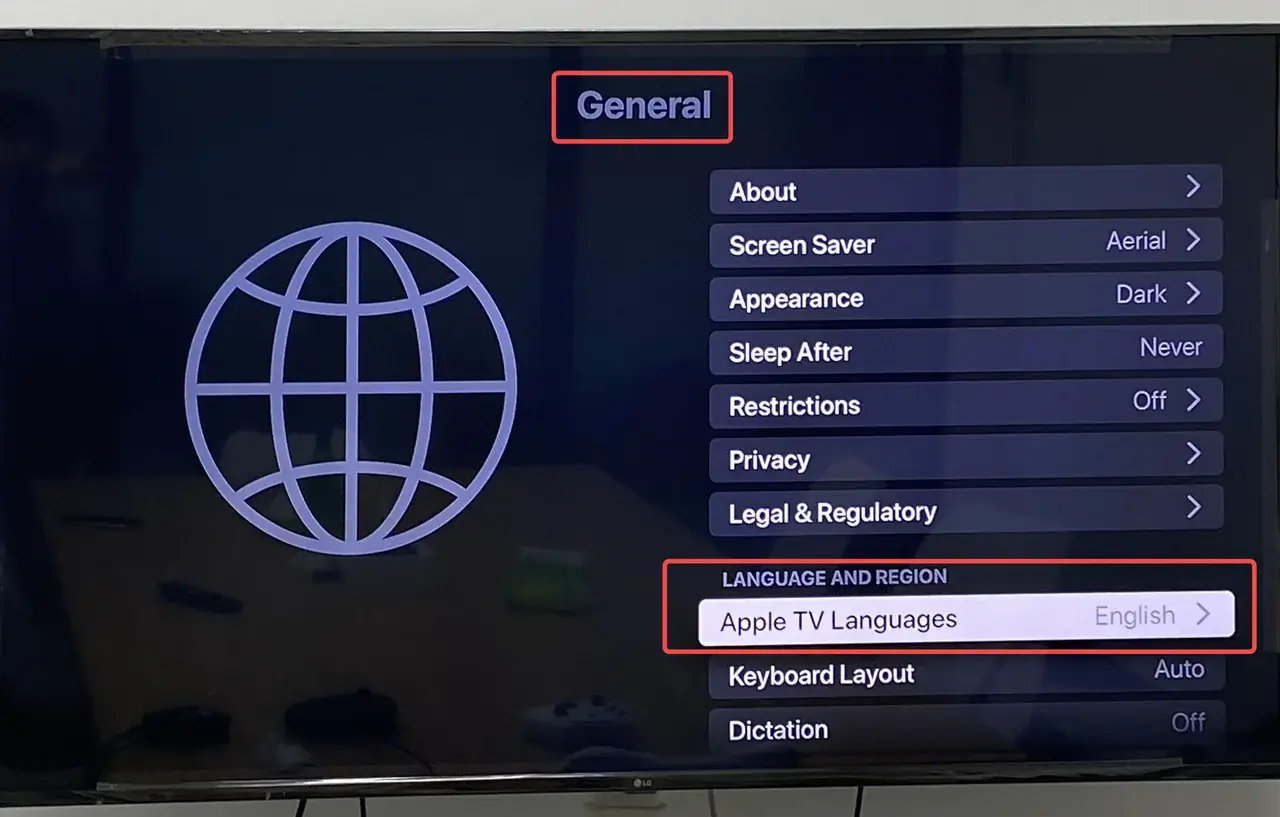
ステップ3. Siriリモコンを使用して、言語と国を選択してください。さらに、Siriを使用するかどうかを選択できます。新しいバージョンのように、第3世代のSiriリモコンはApple TVに自動的に接続されます。接続されていない場合は、手動で行うことができます。SiriリモコンをApple TVに手動でペアリングするには、次の手順を実行する必要があります。
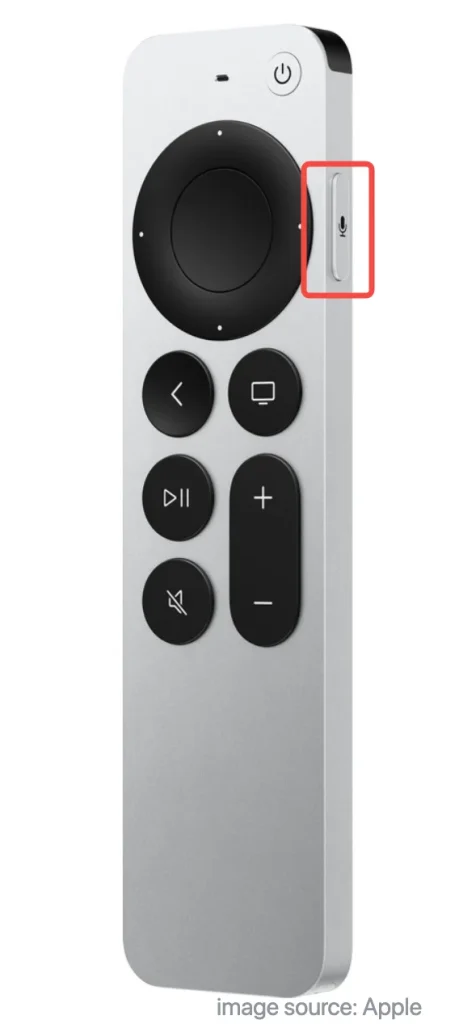
- SiriリモコンをApple TVに合わせてください。リモコンがApple TVから約3インチの距離にあることを確認してください。
- 押し続けて 戻る ボタンと 音量を上げる ボタンを5秒間押します。
- リモコンアプリをApple TVの上に置いて、ペアリングを完了してください。
- あなたの国または地域でSiriがサポートされていることを確認してください。 シリー ボタンを押して入力したいテキストを話し、それを解放してApple TVを制御します。
注意してください。 リモコンアプリの一部の機能が気に入らない場合、それをオフにすることができます。 設定 テレビで選択してください。 リモコンとデバイス,対応するボタンをクリックして設定を変更してください。
ステップ4. Wi-Fiに接続し、Apple IDでサインインするための設定画面に従ってください。 アカウントを作成できます または、方法を学びます。 reset it (iPhoneをお持ちの場合、このプロセスをより速く進めることができます。)
ステップ5. 設定が完了すると、ホーム画面が表示されます。これにより、お使いのデバイスでApple TVのストリーミングを開始できます。
Apple TVをリモコンアプリなしで使用する方法
Apple TVを制御する他の方法について、前回の部分から見てみましょう。最初の方法は、Apple TVのリモコンアプリを使用することです。 コントロールセンター、2つ目の方法は、Androidユーザーがサードパーティアプリを使用してApple TVを制御する方法です。
Apple TVのリモコン機能を使用する
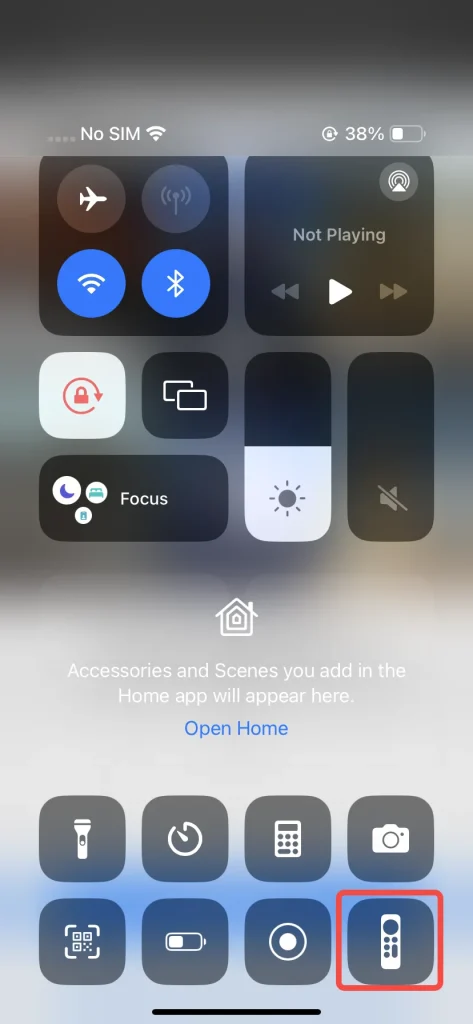
もしiPhoneやiPadを持っているなら、もっと便利な方法があります。 アップルTVのリモコンアプリ 日本語に翻訳します。 コントロールセンター、リストからApple TVまたはスマートテレビをタップしてください。その後、コードを介してiPhoneまたはiPadでApple TVまたはAirPlay対応のスマートテレビを制御できます。
Android互換のリモコンアプリを使用してください。
Apple TVをリモコンなしで別の方法で使用する方法を知っていますか? Androidユーザーの場合、Apple TVを簡単に操作できるAndroid対応ツールがあります。

Apple TVの汎用型リモコンアプリ 開発者 BoostVision このアプリはAndroidユーザー向けに設計されています。これは、モバイルスマホとテレビ間のやり取りをより便利にするアプリを提供することに焦点を当てたスタートアップ企業です。この多機能リモコンアプリがあなたのスマートテレビと同じWiFi下にある限り、実際の物理的なリモコンのように、簡単にテレビを制御し、チャンネルを選択し、音量を変更するなどの機能を手助けすることができます。
ユニバーサルアップルTVリモコンアプリの使用方法:
ステップ1. アンドロイドのスマホにユニバーサルApple TVリモコンアプリをダウンロードしてインストールしてください。
万能リモコンアプリをダウンロードします
ステップ2. それを開いて、同じWi-Fiの下でApple TVに接続してください。
ステップ3. PINコードを入力してから、仮惑的なリモコンアプリとして使用することができます。
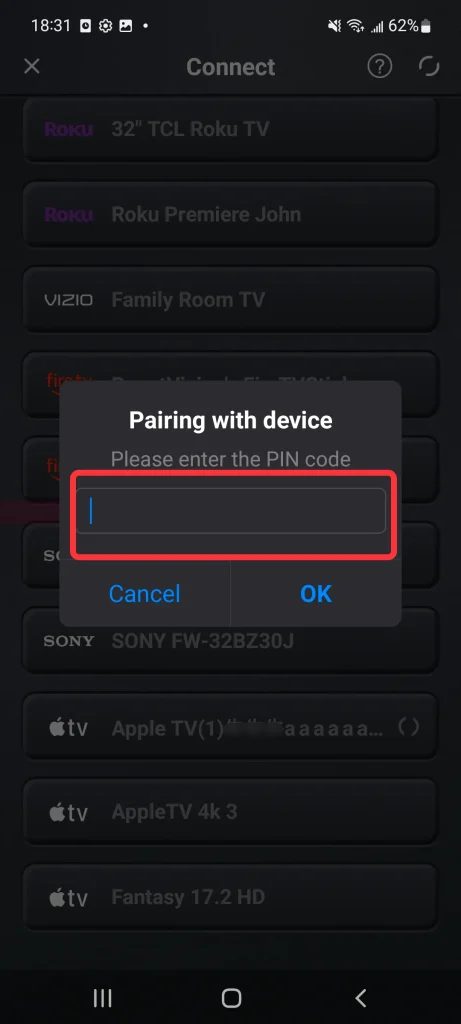
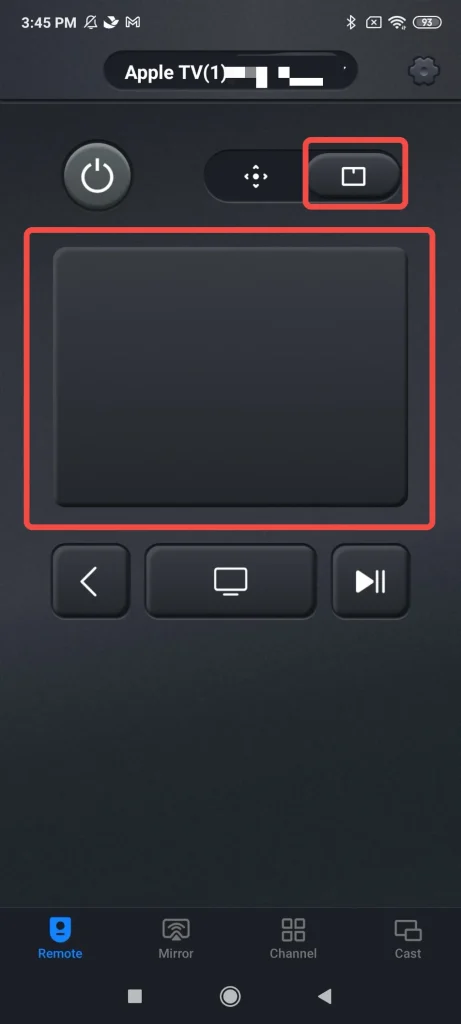
さらに、Universal Apple TVリモコンアプリは従来の手動モデルを変更し、スムーズにデバイスを操作できるタッチパッドを追加しています。
最終の言葉
アップルTVについての簡単な紹介やアップルTVの使用方法について説明しましたが、アップルTVが必要かどうかの決定はできましたか?それとも、まだアップルTVについて混乱していますか?私たちはアップルTVに関するブログをさらに多く制作しようとしています。この投稿がアップルTVで素晴らしい視覚体験を得る手助けになればと思います。
Apple TVのFAQ
Q: テレビでApple TVを見る方法は?
まず、 互換性を確認してください。 デバイスを選択し、Apple TVアプリまたはApple TV+アプリをダウンロードしてください。その後、このアプリを設定し、スマホでサインインしてください。設定後、Apple TVを楽しむことができます。まだコンテンツがない場合は、購入用にApple IDを準備する必要があるかもしれません。
Q: Apple TVが視聴できないのはなぜですか?
Apple TVが視聴できない場合は、以下の解決策に従ってください。まず、デバイスとApple TVアプリを最新バージョンに更新してください。そして:
映画またはテレビ番組が再生されない場合は、接続されているインターネットを確認し、Apple TVが ストリーミング制限を超えています。.
動画の品質が悪い場合や再生が停止した場合は、接続されているインターネットの速度を確認し、デバイスとApple TVを再起動してください。
Q: Apple TVとApple TV+の違いは何ですか?
混同しないでください。Apple TVはお気に入りのチャンネルや音楽をストリームするための実際の物理デバイスであり、Apple TV+はApple TV+アプリを通じてアクセスされるストリームサービスです。機能的には、Apple TVを使用してゲームやアプリをプレイし、音楽を聴き、Apple TV+を含む豊富なチャンネルを楽しむことができます。Apple TV+ストリーミングサービスは、多くの大手テレビメーカーと提携しているため、LG、ソニー、Vizio、サムスンなどのほとんどの新しいテレビで利用可能です。さらに、Apple TV+は現在、最大五人までの単一のサブスクリプションを共有しています。








